根据项目要求不同,场景中Actor内需要放置不同形状碰撞器。
需要在编辑模式下进行碰撞器的开关操作。
以下为蓝图实现方法:
在Construction Script构造器面板进行功能实现,如图:
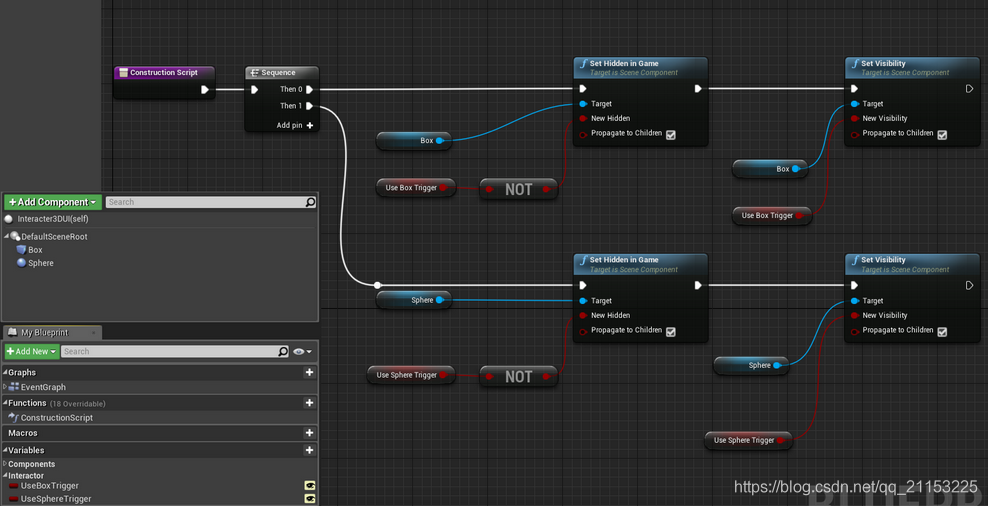
场景中效果:
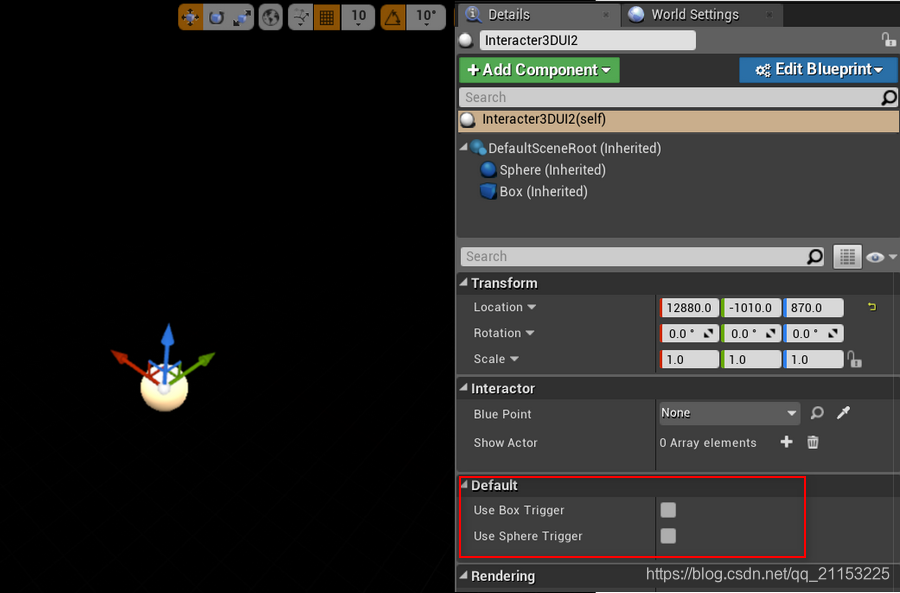
还可以实现其他效果,例如改变不同碰撞器大小:
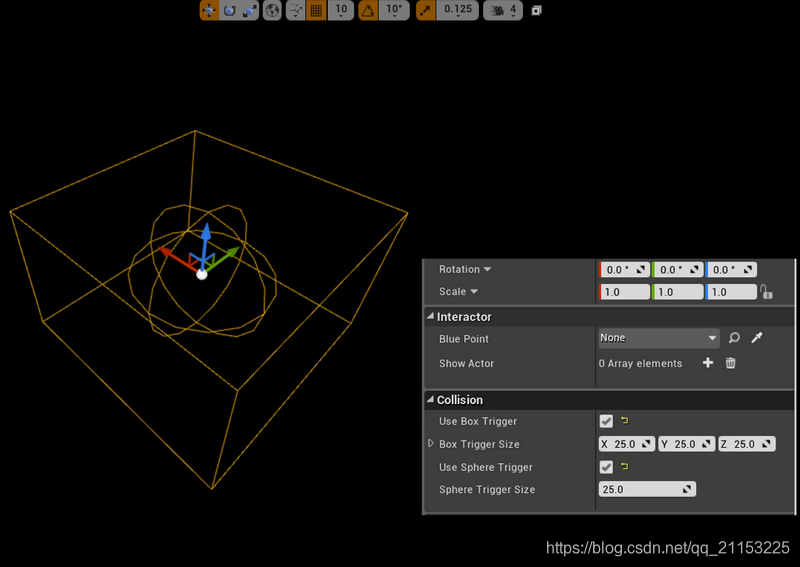
建议各位初学的朋友可以看看官方的Blueprint蓝图示例(如图),有编辑模式的例子可以参考下
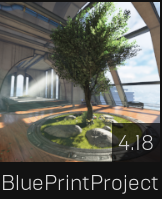
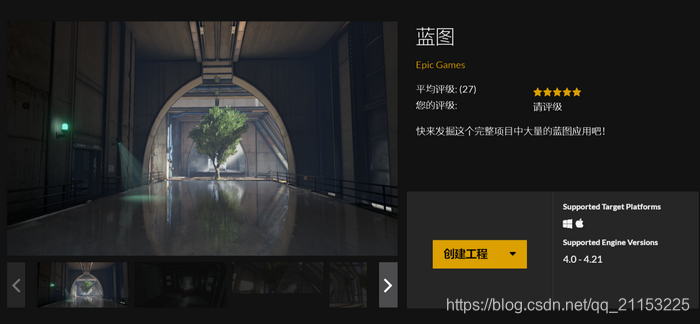
根据项目要求不同,场景中Actor内需要放置不同形状碰撞器。
需要在编辑模式下进行碰撞器的开关操作。
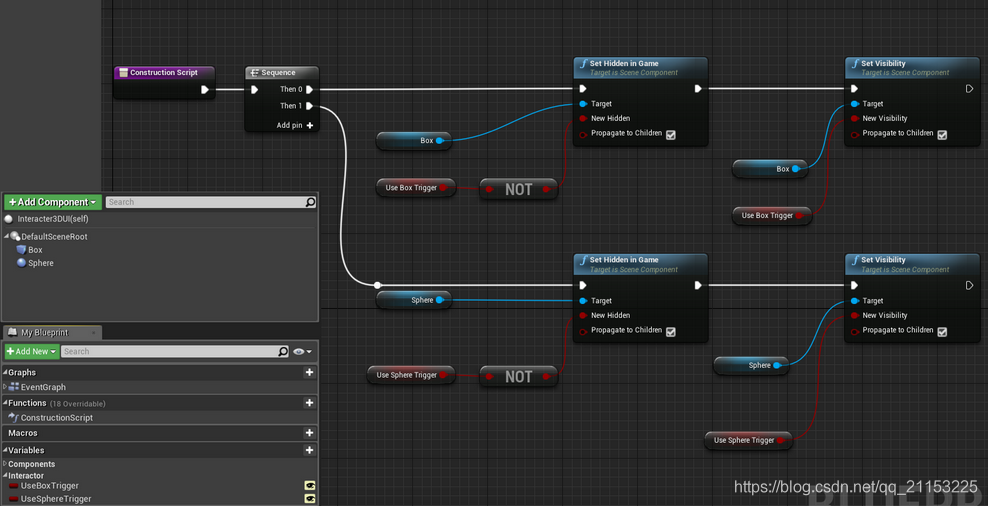
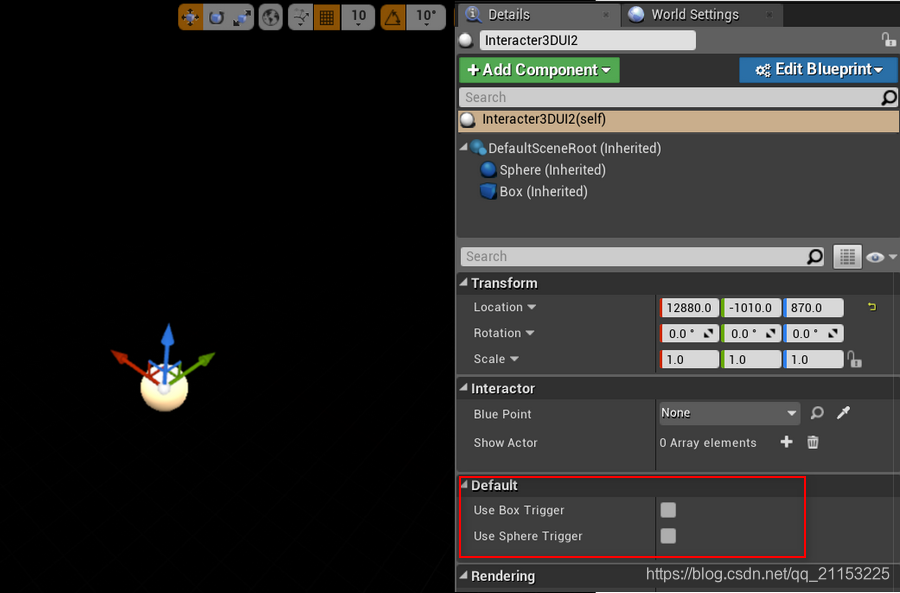
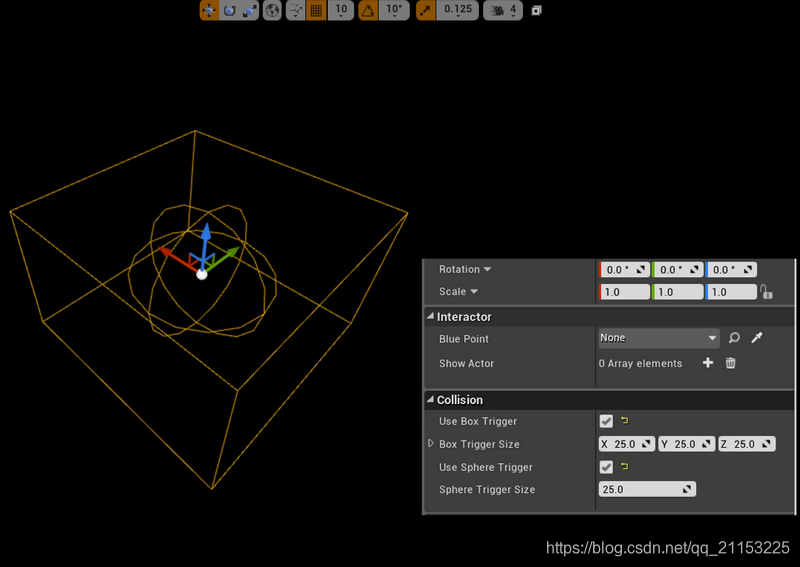
建议各位初学的朋友可以看看官方的Blueprint蓝图示例(如图),有编辑模式的例子可以参考下
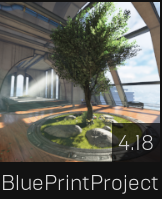
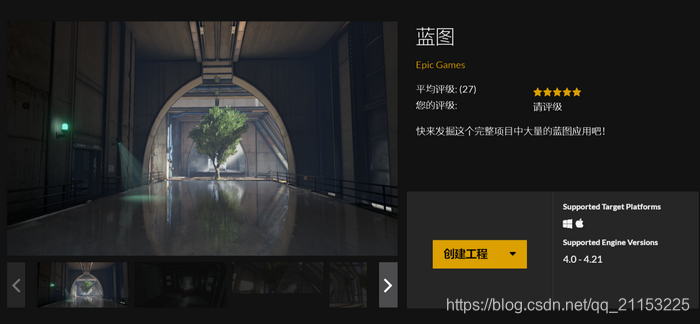
 2347
2347
 1564
1564

 被折叠的 条评论
为什么被折叠?
被折叠的 条评论
为什么被折叠?


